2024년 비전자 기록물 이관신청서
기록물 등록과 정리
| Ⅰ | 기록물 등록과 정리 | |
기록물의 등록 방법
가. 등록 방법
1) 전자 기록물: 결재 또는 접수 완료 후 자동으로 등록번호 부여
2) 비전자 기록물: 결재 또는 접수 직후 K-에듀파인 비전자 문서 등록 기능을 이용하여 등록하고 부여된 등록번호를 기록물에 표기
3) 첨부물 분리등록: 기안문은 전자문서이나 첨부물이 종이 기록물, 디스크, 도면 등 형태가 다른 경우일 때 사용. 분리 등록한 첨부물의 경우, 관련 문서 본문을 출력하여 함께 보관. 출력한 문서에는 원본대조필을 날인 하여 사본임을 표시하여야 함.
4) 기록물이 생산·접수된 당해연도 12월 31일까지만 등록 가능
나. 등록번호 표기 방법(비전자 기록물)
1) 생산 기록물: 문서의 좌측 상단 여백에 표기
2) 접수 기록물: 문서의 우측 상단 여백에 표기
|
||||||||||||||||||||||||||||||||||||||||||||||||||||||||||||||||||||||||||||||||||||||||||||||||||||||||
비전자 기록물의 편철과 관리
가. 업무가 진행 중에 있거나 또는 업무에 활용 중인 문서는 진행문서파일에 위에서부터 아래로, 사안의 발생순서에 따라 끼워 넣어 관리
나. 사안이 종결되면 진행문서파일의 기록물을 꺼내어 기록물철 표지와 색인목록을 출력한 다음 문서를 순서대로 배열하여 편철한 후 보존용 표지를 씌움(표지와 색인목록은 출력 또는 직접 작성 가능)
다. 기록물철 당 편철량은 100매 이내로 함을 원칙으로 하며, 편철하여야 할 기록물의 양이 과다한 경우에는 2권 이상으로 나누어 편철하되, 각 기록물철에는 동일한 제목과 분류번호를 부여하고 괄호 안에 권호수를 다르게 표기
K-에듀파인에서의 기록물 철 표지, 색인목록 출력 방법
(예시) 단위과제카드, 기록물철 표지
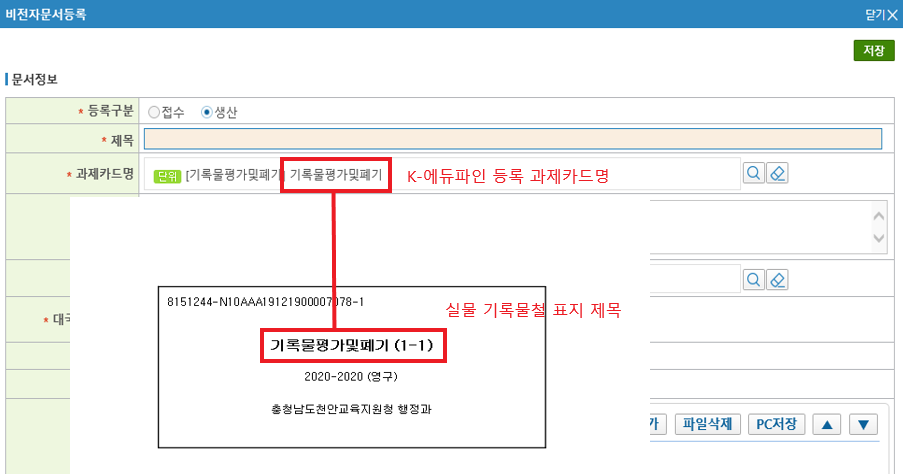
(예시) 표지 / 색인목록 출력 방법
메뉴: [과제관리] → [나의 과제] → 단위과제카드 클릭 표지 출력: 생산연도, 비전자 체크 → 출력 구분 [표지] 체크 → 조회  |
| 색인목록 출력①: 생산연도, 비전자 체크 → 출력 구분[색인목록(법정 서식) 체크 → 조회 ⇒ 색인목록(법정서식)을 선택하면 (구)업무관리시스템과 동일한 방법으로 쪽 표시가 출력  색인목록 출력②: 생산연도, 비전자 체크 →출력 구분[색인목록(쪽수표시)] 체크 → 조회 ⇒ 색인목록(쪽수표시)을 선택하면 전체 쪽표시 이외에 추가로 각 기록물 건에 대한 개별 쪽수가 출력  |
색인목록과 실제 기록물이 상이할 경우, 아래와 같이 수기로 수정하여 시스템 등록사항과 다름을 확인 |
K-에듀파인에서의 단위과제카드 실적 변경 방법
| ①, ② K-에듀파인 상단 [과제관리] → [나의 과제] 클릭 ③ 재편철할 문서가 있는 단위과제카드 클릭  |
| ④ [실적관리] 선택 → 실적 일자 지정 → [조회] 클릭 ⑤ 재편철할 문서 선택 ⑥ [과제카드변경] 클릭  ⑦ 새창이 열리면 새롭게 재편철한 단위과제카드 선택 ⑧ [저장] 클릭 ⑨ [예] 클릭 → 실적변경 완료  |
| Ⅱ | 안내 사항 | |
관련 법령 및 규정
「공공기록물 관리에 관한 법률」제18조(기록물의 등록·분류·편철 등) 내지 제19조(기록물의 관리 등)
「행정업무의 운영 및 혁신에 관한 규정」제11조(문서의 등록 등)
같은 규정 제19조(문서의 쪽 번호 등 표시)
같은 규정 제67조(문서 미등록자 등에 대한 조치)
교육청 및 교육지원청과 다르게, 학교의 회계 및 학년도가 다름. 행정실에서 나오는 회계문서들은 2024년 12월 31일까지 등록.
교무실의 경우. 예를 들면, 출석부, 졸업대장, 각종 사업에서 나오는 정산서 등 2025년 2월까지의 사업이라면 2025년 2월 말까지 등록하고 2024년 12월 31일 전에 사업이 끝나면 12월 31일까지 등록. 즉, 사업이 종료되는 시점에 등록.
인사이동 시 기록물 인계인수 철저
2025. 1. 1.자 인사이동이 있는 교직원은 2024. 12. 30.까지 등록과 정리를 완료한 후 후임자에게 인계할 것
기록물 정리 방법
□ 중요 처리 사항
○ 2024년 상반기 비전자기록물 등록 완료와 전자기록물 정리
□ 학교, 직속, 도교육청부서 공통사항
| 구분 | 업무내용 | 관련자료 |
| 기록물정리 | □ 비전자문서 등록 * 문서함 → 문서등록대장 → 비전자문서등록 * 접수함 → 접수대기 → 비전자문서등록 □ 공개여부 재분류 및 열람범위 재조정 * 문서함 → 문서등록대장 → 해당문서 체크 후 수정 □ 과제카드 실적변경 * 과제관리 → 나의과제 → 과제카드 → 실적관리 → 해당 문서 체크 후 실적변경 * 과제관리 → 과제카드관리 → 과제카드함 → 과제카드 → 실적관리 → 해당 문서 체크 후 실적변경 □ 미완료문서 처리 * 문서함 → 미완료문서 → 해당문서 회수, 삭제/연계 반려, 기안자재지정, 결재경로변경 * 접수함 → 접수대기 → 접수 및 담당자지정 |
[붙임1] 기록물 정리 방법 |
| 비전자기록물 정리 |
종이문서의 정리방법 업무관리시스템에서 출력한 기록물철 표지, 색인목록을 발생 순서대로 편철 보존상자 편성 |
[붙임3] 비전자기록물 정리 방법 |
○ 처리 요령 요약
[붙임 1] 기록물 정리 방법
1. 비전자문서 등록
- 문서관리 > 문서함 > 문서등록대장

○ 학교 : 비전자문서등록 버튼을 눌러 등록
- 접수함 > 접수대기 > 비전자문서등록에서 등록하면 결재경로지정 가능
※ 비전자문서를 등록할 때는 관련 과제카드에 편철되도록 함
예) 정보공시교육 후 만들어진 등록부: ‘정보공시운영’ 과제카드
★ 미등록되고 있는 주요 비전자기록물 (※ 반드시 등록 요망)
대면 결재 문서
외부기관(단체) 접수 문서, 민원신청서
회의록: 생산된 회의록 반드시 등록
복무・업무관련 대장: 근무상황부, 보안점검부, 당직일지 등
학적기록물: 생활기록부 정정대장, 졸업대장, 입퇴학처리부, 봉사활동기록부, 출석부 등
시청각기록물: 졸업사진, 입학사진, 중요행사 사진․동영상기록물
2. 공개여부 재분류 및 열람범위 재조정
- 문서관리 > 문서함 > 문서등록대장
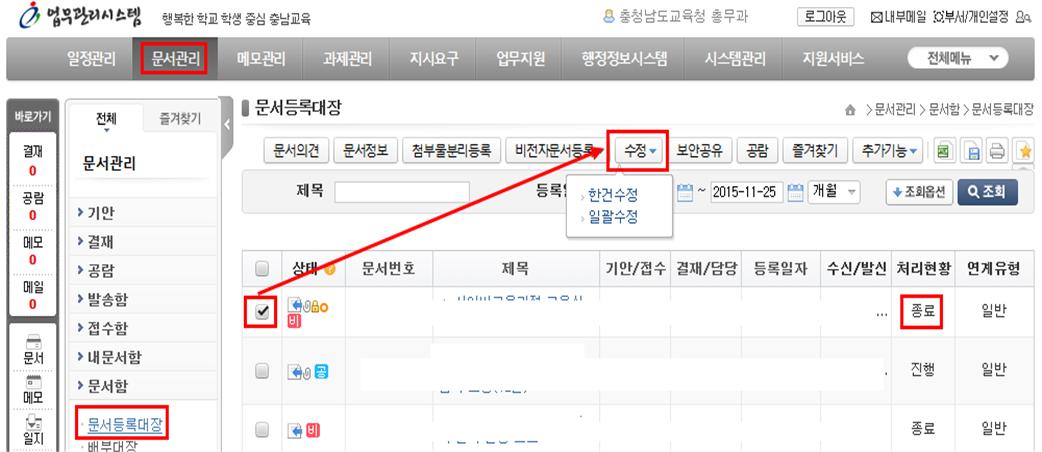
① 종료된 문서에 한하여 문서를 선택하고 수정버튼을 눌러 문서 수정
② 문서수정 시 대국민공개여부 및 직원열람범위를 재지정 할 수 있으며 변경 시 변경사유 입력
3. 과제카드 실적변경
- 과제관리 > 나의과제 > 과제카드 선택 > 실적관리 또는 접수관리
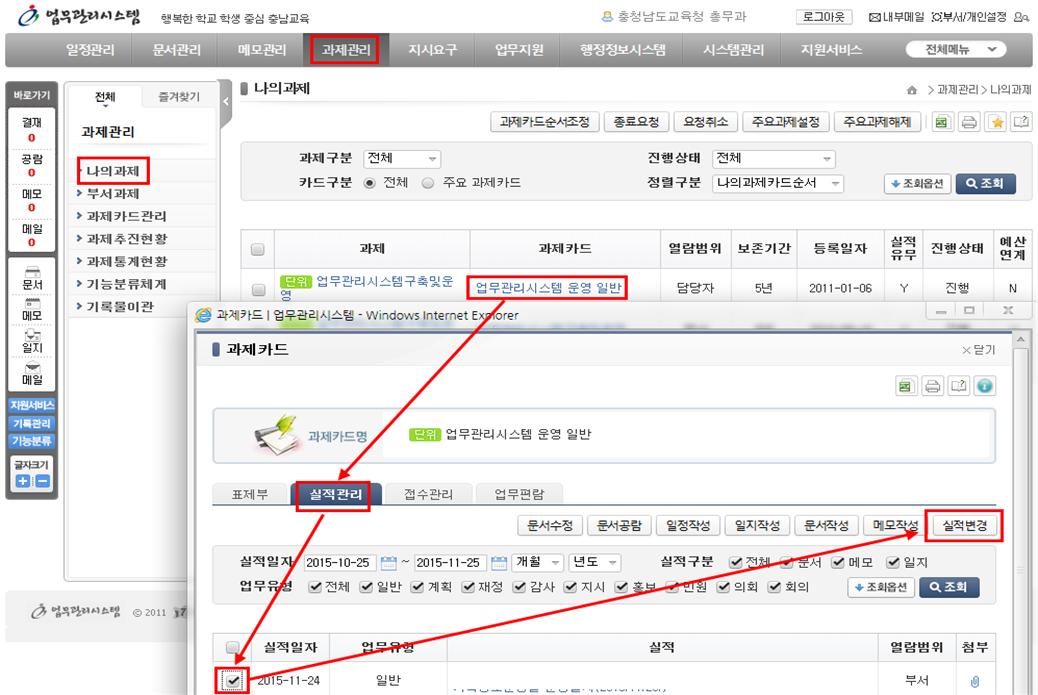
① 변경하고자 하는 실적을 선택하고 실적변경을 눌러 재편철
② 타인의 과제카드로 변경할 경우 과제카드담당자 권한 보유자가 과제관리 > 과제
카드관리 > 과제카드함에서 변경
4. 미완료문서 처리
- 문서관리 > 문서함 > 미완료문서
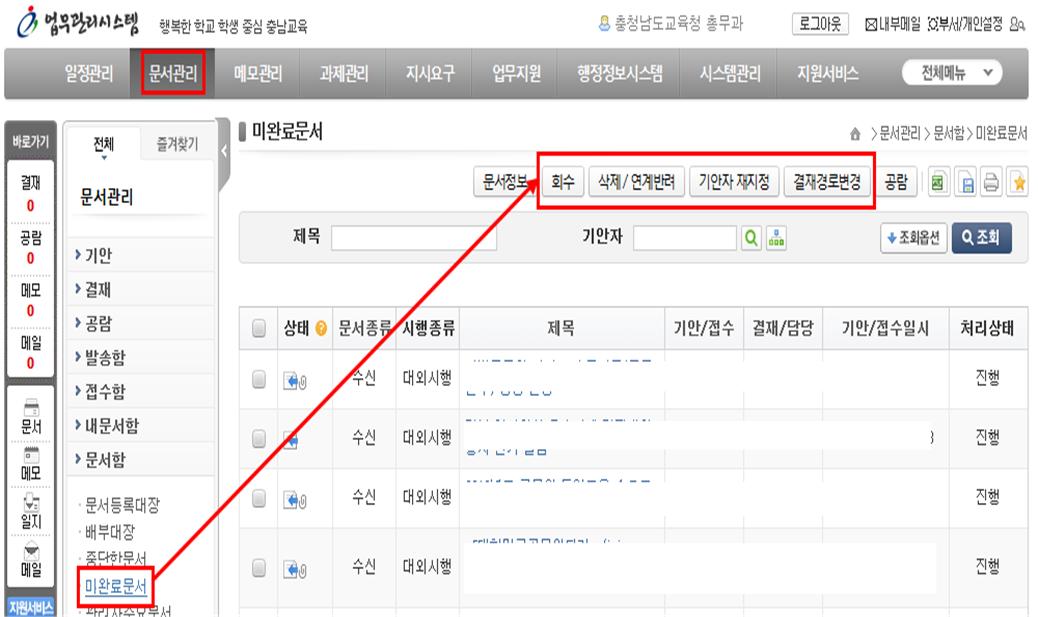
① 문서 처리상태가 진행인 경우 현재 결재완료 처리되지 않고 진행중인 문서들을
말하며 회수, 삭제/연계반려, 기안자재지정, 결재경로변경으로 처리
② 문서 처리상태가 접수인 경우 결재자경로변경을 하여 업무담당자와 과제카드를
지정하여 문서 처리 (문서관리>접수함>접수대기)
[붙임 2] 과제카드 관리자 및 담당자 지정 방법
1. 관리자 지정 후 해당 과제카드 관리자가 담당자 선택
- 과제관리 > 과제카드관리 > 과제카드함 (과제카드담당자 권한 보유자)
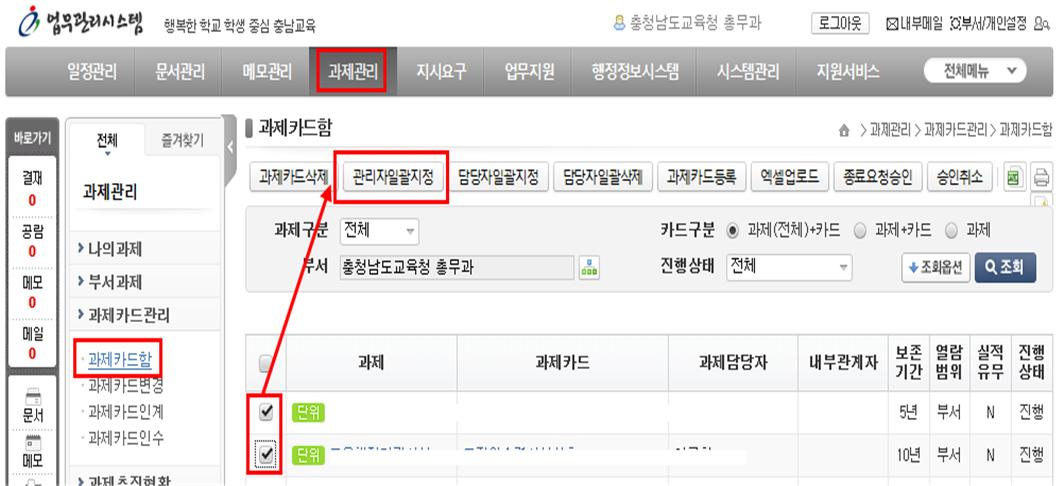
① 과제카드 선택 후 『관리자일괄지정』버튼을 클릭
② 관리자로 지정할 사용자를 추가한 후 저장버튼 클릭하여 관리자 정보 저장
- 과제관리 > 나의과제 > 과제카드 선택 (해당 과제카드 관리자/담당자)
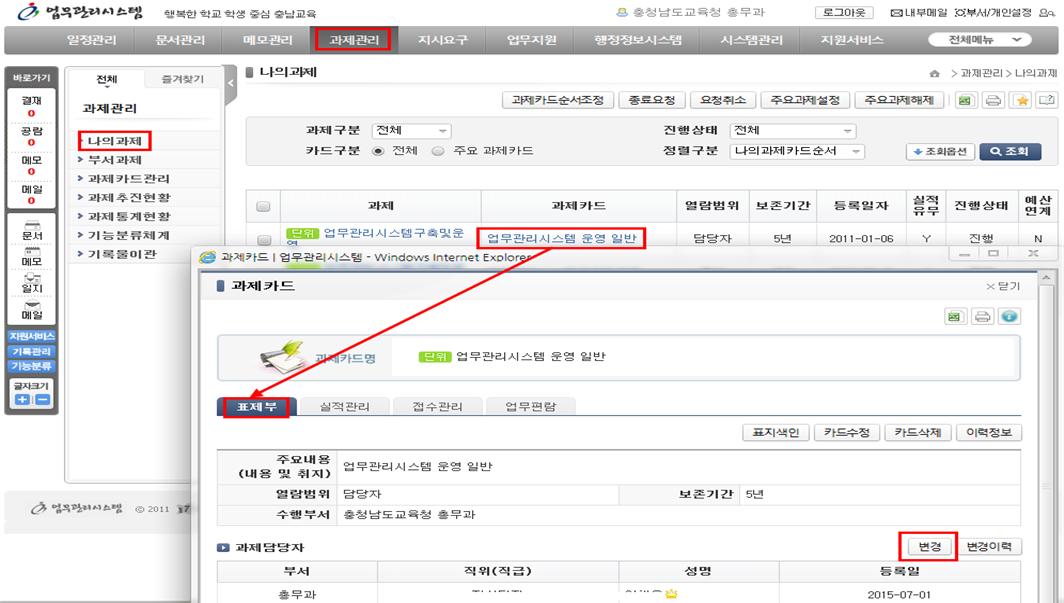
① 나의 과제에서 담당자를 지정할 과제카드를 클릭
②『변경』버튼을 클릭하여 과제담당자 추가 후 저장
2. 관리자 및 담당자 일괄지정
- 과제관리 > 과제카드관리 > 과제카드함
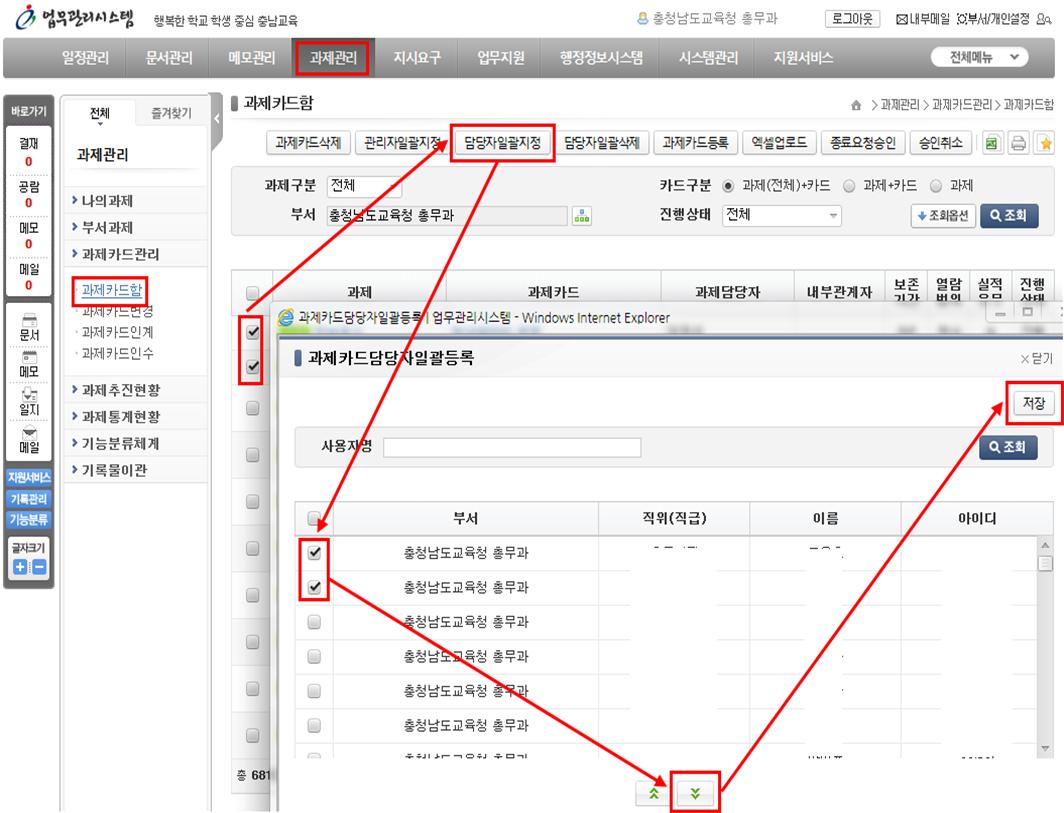
① 담당자일괄지정을 할 과제카드 선택
②『담당자일괄지정』버튼을 클릭하여 과제카드담당자일괄등록 팝업 호출
③ 과제카드담당자로 지정할 사용자 선택 후 버튼 클릭하여 담당자를 추가 저장
※ 과제카드관리자가 한명도 없는 과제카드에 담당자일괄지정을 할 때는 등록된 담당자가 과제카드관리자로 자동 지정됨
[붙임 3] 비전자기록물 정리 방법
○ 사안이 종결되면 진행문서파일에서 기록물을 꺼내어 기록물철 표지 및 색인목록을 업무관리 시스템에서 출력하여 문서와 배열 후 보존용표지를 씌워 편철용 클립으로 고정
- 기록물 철당 편철량은 100매 이내로 함
- 양이 과다한 경우 2권 이상으로 나누어 편철
(예시) 기록물의 편철관리(2-1), 기록물의 편철관리(2-2)
○ 문서의 면 표시는 문건별 면수를 중앙 하단에, 문서철별 면수를 우측 하단에 위에서 아래의 순으로 부여하되 양면을 사용한 경우에는 양면 모두 순서대로 면수 부여
- 문서철 : 우측 하단에 첫 번째 면부터 일련번호 표시(1, 2, 3, 4, ....)
- 전후관계를 명백히 할 필요가 있는 중요한 기록물의 건(件)은 당해 기록물의 전체 면수와 그 면의 일련번호를 붙임표(-)로 중앙 하단에 건별로 예시와 같이 면 표시
(예시) 3면으로 처리된 1건 기록의 경우 : 3-1, 3-2, 3-3으로 면 표시
- 동일한 문서철을 2권 이상으로 나누어 편철한 경우 2권이하의 문서철별 면수는 전권(1권) 마지막 면수에 이어서 일련번호를 부여
- 접혀있는 기록물은 펼친 상태에서 우측하단에 면 표시
(예시): 문서, 도면 등이 접혀있는 경우
- 표지 및 색인목록을 제외한 본문부터 면 표시
○ 보존용 표지를 씌운 기록물은 보존상자에 넣어 관리 후 이관
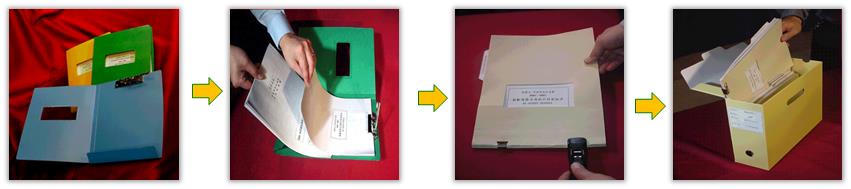
○ 비전자 기록물 등록번호 표시 방법
- 생산기록물
・기안문/시행문 등 생산등록번호 또는 문서번호란이 있는 기록물은 생산등록번호란 또는 문서번호란에 생산등록번호 표기
・생산등록번호란 또는 문서번호란이 없는 기록물은 당해 기록물의 ‘좌측 상단의 여백’에 생산등록번호 표기
- 접수기록물
・시행문 서식 또는 접수번호란에 접수등록번호 표기
・생산기록물의 표기와 같이 ‘우측 상단의 여백’에 접수등록번호 표기
(예시) 비전자기록물 등록번호 표시 방법
| <생산문서> 좌측상단 | <접수문서> 우측상단 | ||||
| 등록번호 | ↑ | | | 2.5㎝ | | | ↓ |
접수번호 | ↑ | | | 2.5㎝ | | | ↓ |
||
| 등록일자 | 접수일시 | ||||
| 처 리 과 | 처 리 과 | ||||
| ←------------ 5㎝ -------------→ | ←------------ 5㎝ -------------→ | ||||
업무관리시스템의 단위과제카드와 진행용문서파일, 보존용표지는 모두 동일한 제목을 사용한다. 필요시 단위과제카드명의 우측에 부제목을 추가 할 수 있다. 이 때, 부제목은 수기로 작성한다. <예시> 보조원 재용 및 관리(근로계약서) 편철시, 1월1일이 위로 12월 31일이 맨 마지막에 묶이도록 한다. |
[기타사항]
◈ 표지색인목록 출력방법
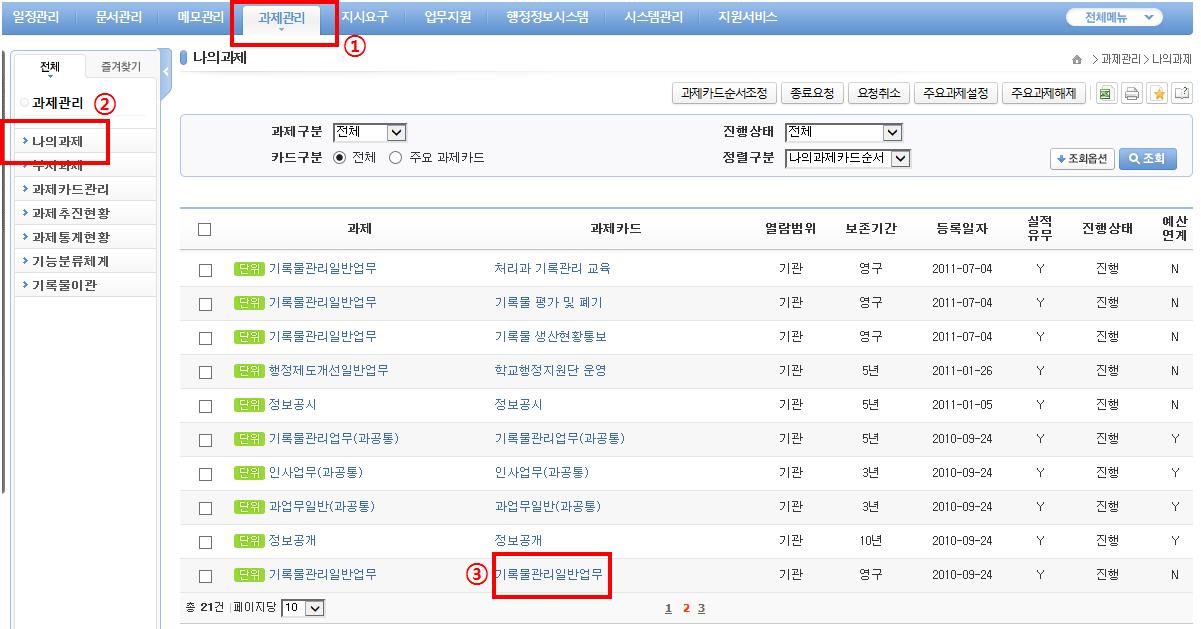
과제관리 > 나의과제 > 표지색인 출력할 과제카드 선택하여 제목을 클릭
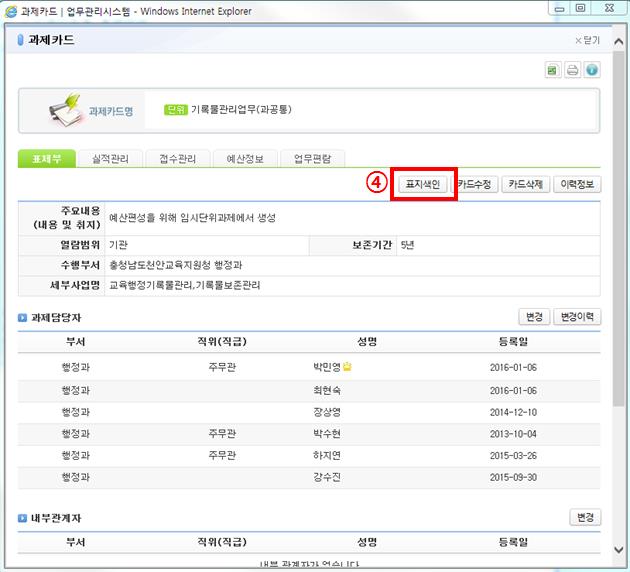
‘표지색인’ 버튼 클릭
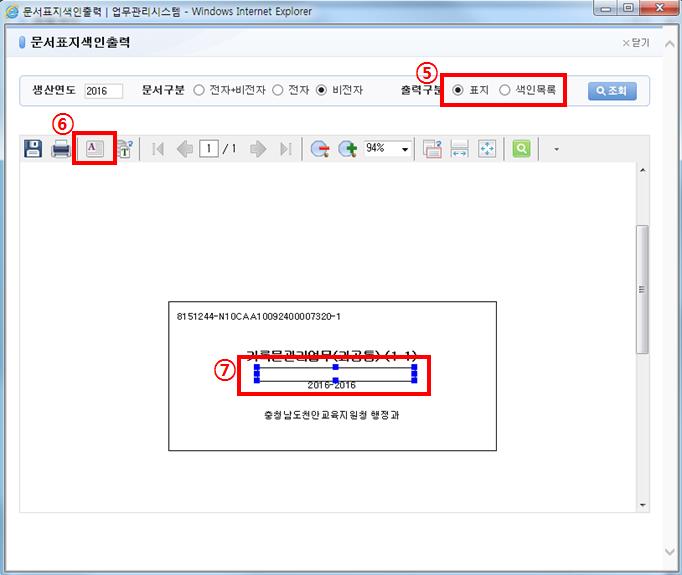
출력구분 클릭 > 글상자 활용(필요시) > 추가 제목 작성시 활용 > 출력
◈ 종료요청중인 과제카드처리
| ○ 과제카드 종료처리 | 과제관리 > 과제카드관리 > 과제카드함 |
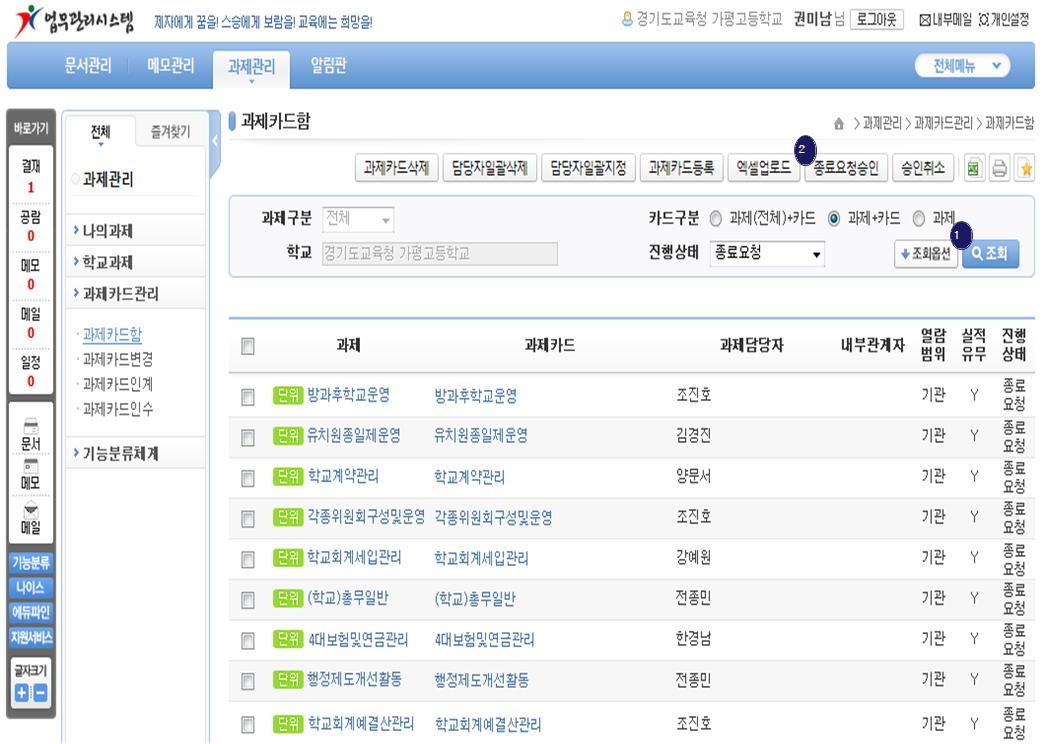
① 카드구분에 과제+카드를 선택한 후 후 조회옵션에서 진행상태를 종료요청
으로 선택하고 조회한다.
② 해당 과제카드는 과제카드담당자가 검토 후 승인 혹은 반려한다.
★ 단위과제카드 종료는 학교에서 더 이상 업무를 수행하지 않는 경우에 처리하게 되며, 종료처리된 단위과제카드로는 문서를 생산할 수 없습니다.
★ 단위과제카드 종료시 신중한 검토가 필요합니다.
'학교 > 업무' 카테고리의 다른 글
| 담임 - 학급활동 (0) | 2024.08.02 |
|---|---|
| 업무 - 2025학년도중등 교육공무원 인사관리원칙 (0) | 2024.07.21 |
| 학교 - 2024년 국가공무원 복무규정 (0) | 2024.07.04 |
| 학교 - 한문과 운영 자료 (0) | 2024.06.06 |
| 일과 - 컴시간 사용설명서 (0) | 2024.04.28 |






